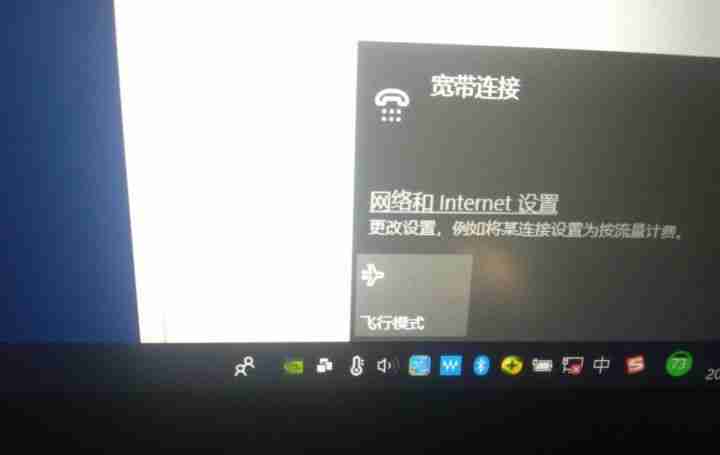win8系统右键菜单卡死如何修复_win8右键无响应的解决方法
win8系统右键菜单卡死通常由程序或驱动冲突引起。1 清理右键菜单项可使用第三方工具如ccleaner
win8系统右键菜单卡死通常由程序或驱动冲突引起。1. 清理右键菜单项可使用第三方工具如ccleaner或手动编辑注册表删除无关项;2. 更新驱动程序,尤其是显卡、声卡驱动,能提升系统稳定性;3. 排查软件冲突可通过卸载近期安装的软件、使用干净启动模式逐步排查。判断原因时应观察卡死场景、查看任务管理器资源占用及事件查看器中explorer.exe相关日志,以定位具体问题。

Win8系统右键菜单卡死,通常是由于某些程序或驱动与系统冲突导致的。解决方法包括清理右键菜单项、检查并更新驱动程序、以及排查软件冲突。

清理右键菜单项、更新驱动、排查软件冲突。

如何判断Win8右键菜单卡死是由什么引起的?
要判断Win8右键菜单卡死的原因,可以先观察卡死发生的具体场景。例如,是否在特定文件夹下右键点击文件时才会卡死?如果是,可能与该文件夹下的文件类型有关联。此外,还可以通过任务管理器查看是否有进程占用CPU或磁盘资源过高。如果发现某个进程占用资源异常,很可能就是导致右键菜单卡死的罪魁祸首。一个比较直接的方法是,使用系统自带的“事件查看器”,筛选出与explorer.exe相关的错误或警告,这些信息往往能提供一些线索。

清理右键菜单项有哪些具体方法?
清理右键菜单项的方法有很多,最常用的包括使用第三方工具,如CCleaner、Glary Utilities等,它们通常提供右键菜单管理功能,可以方便地禁用或删除不需要的菜单项。另一种方法是通过注册表编辑器手动清理。打开注册表编辑器(regedit),定位到HKEY_CLASSES_ROOT\*\shellex\ContextMenuHandlers和HKEY_CLASSES_ROOT\Directory\Background\shellex\ContextMenuHandlers这两个键,这里存放着右键菜单项的信息。注意,修改注册表有风险,务必备份后再进行操作。删除不需要的键值后,重启资源管理器(explorer.exe)即可生效。
驱动程序更新对解决右键菜单卡死有什么帮助?
驱动程序与硬件设备直接相关,如果驱动程序存在问题,可能会导致系统不稳定,包括右键菜单卡死。例如,显卡驱动、声卡驱动等都可能影响右键菜单的响应速度。更新驱动程序可以修复已知的问题,提高系统的兼容性和稳定性。可以通过设备管理器手动更新驱动程序,也可以使用驱动管理软件自动检测和更新。建议优先从设备制造商的官方网站下载最新的驱动程序,避免使用来历不明的驱动程序,以免引入新的问题。
如何排查Win8系统中的软件冲突?
排查软件冲突是一个比较复杂的过程,通常需要逐步排除。可以尝试以下方法:首先,卸载最近安装的软件,尤其是那些与系统底层相关的软件,如杀毒软件、安全软件等,看看是否能够解决问题。其次,可以使用系统自带的“干净启动”模式,禁用所有非Microsoft服务,然后逐个启用,观察哪个服务导致了右键菜单卡死。此外,还可以使用“系统配置实用程序”(msconfig)来管理启动项和服务。通过这些方法,可以逐步缩小问题范围,最终找到导致冲突的软件。
菜鸟下载发布此文仅为传递信息,不代表菜鸟下载认同其观点或证实其描述。
相关文章
更多>>热门游戏
更多>>热点资讯
更多>>热门排行
更多>>- 类似奇迹英雄的游戏排行榜_有哪些类似奇迹英雄的游戏
- 类似我是英雄的手游排行榜下载-有哪些好玩的类似我是英雄的手机游戏排行榜
- 风掠大秦系列版本排行-风掠大秦系列游戏有哪些版本-风掠大秦系列游戏破解版
- 沉睡传奇游戏版本排行榜-沉睡传奇游戏合集-2023沉睡传奇游戏版本推荐
- 影之传说游戏排行-影之传说所有版本-影之传说游戏合集
- 类似苍月传说的手游排行榜下载-有哪些好玩的类似苍月传说的手机游戏排行榜
- 聚缘神途游戏版本排行榜-聚缘神途游戏合集-2023聚缘神途游戏版本推荐
- 暴走屠龙题材手游排行榜下载-有哪些好玩的暴走屠龙题材手机游戏推荐
- 群侠来了系列版本排行-群侠来了系列游戏有哪些版本-群侠来了系列游戏破解版
- 多种热门耐玩的少女三国破解版游戏下载排行榜-少女三国破解版下载大全
- 剑鞘苍穹题材手游排行榜下载-有哪些好玩的剑鞘苍穹题材手机游戏推荐
- 神魔归来最新排行榜-神魔归来手游免费版下载-神魔归来免费破解版下载